
[Новинка 2025 года] Переход с Android на iPhone: полное руководство

«Переходя с Android на iPhone, какие советы мне следует знать в первую очередь и какие советы самые лучшие?»
- Из Reddit
Продолжающееся соперничество между Android и iPhone всегда было предметом жарких споров. Будь то плавность работы операционной системы, экосистема приложений, дизайн оборудования или общий пользовательский опыт, и у Android , и у iPhone есть свои уникальные преимущества и преданные пользователи.
Если вы подумываете о переходе с Android на iPhone, возможно, у вас есть сомнения и вы немного сомневаетесь. Чтобы помочь вам сориентироваться в этом переходе и сделать осознанный выбор, эта статья подробно расскажет обо всём, что нужно учитывать при переходе с Android на iPhone, а также предложит практические советы.

Когда дело доходит до перехода с Android на iOS , у вас могут возникнуть следующие вопросы: Стоит ли переходить с Android на iPhone? Что я потеряю при переходе с Android на iPhone? Есть ли какие-либо преимущества перехода с Android на iPhone? Чтобы развеять ваши сомнения, мы подробно проанализируем преимущества и недостатки такого перехода.
В частности, переход с телефона Android на iPhone может дать следующие преимущества:
iPhone известны своим удобным пользовательским интерфейсом и интуитивно понятным управлением, что может улучшить общее впечатление от использования.
Стабильность и безопасность iOS также относительно высоки, что помогает защитить конфиденциальность и данные пользователей.
iPhone отличается высоким уровнем интеграции аппаратного и программного обеспечения, что означает более эффективное взаимодействие между ними, обеспечивающее лучшую производительность и удобство использования.
Например, камера на iPhone оптимизирована совместно с приложением камеры iOS , что приводит к улучшению качества фото и видео.

iPhone являются частью экосистемы Apple, которая включает такие устройства, как Mac , iPad и Apple Watch. Бесперебойное подключение и взаимодействие между этими устройствами значительно повышают удобство. Например, с помощью AirDrop пользователи могут легко переносить файлы между различными устройствами.
Приложения в iOS App Store обычно проходят строгие процедуры проверки и обзора, что гарантирует их качество и безопасность.
Пользователи iPhone также имеют доступ к некоторым эксклюзивным приложениям и сервисам, которые могут быть недоступны в магазине приложений Android .
iPhone, как правило, сохраняют свою ценность с течением времени, а это значит, что пользователи могут сохранить более высокую стоимость при перепродаже на вторичном рынке в течение более длительного периода после покупки.
Кроме того, цикл обновления и обслуживания iPhone, как правило, более длительный, что обеспечивает пользователям расширенную поддержку программного обеспечения и обновления.
К недостаткам или недоработкам iPhone по сравнению с телефонами Android можно отнести следующие аспекты:
В некоторых ситуациях качество сигнала iPhone может быть ниже, чем у Android смартфонов, особенно в зонах со слабым покрытием. Это может повлиять на качество связи и стабильность сети.
У iPhone есть некоторые ограничения в отношении приложений и функций. Например, они не поддерживают запись звонков, использование двух приложений одновременно или функцию разделения экрана, что может быть неудобно для пользователей, которым необходимо управлять несколькими учётными записями или задачами одновременно.
Сложно перейти с Android на iPhone? Не волнуйтесь, в этом разделе мы познакомим вас с тремя способами.
Это приложение Move to iOS , созданное Apple, позволяет вам перенести ваши данные с устройства Android на новый iPhone и обеспечивает безопасную передачу ваших контактов , сообщений и т. д. с вашего телефона Android на ваш iPhone.
Вот как:
Шаг 1. Скачайте приложение Move to iOS из Google Play на своё Android устройство. Убедитесь, что на обоих устройствах достаточно места для переноса.
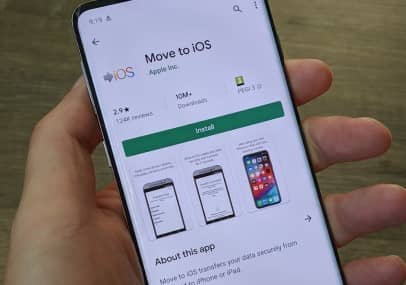
Шаг 2. Начните настройку устройства iPhone, пока не дойдёте до экрана «Приложения и данные». Нажмите «Перенести данные с Android ».

Шаг 3. На Android откройте приложение «Переместить на iOS и нажмите «Продолжить». Примите условия использования и нажмите «Далее».
Шаг 4. На iPhone нажмите «Продолжить» и дождитесь появления кода. Введите код на устройстве Android и дождитесь появления экрана «Передача данных».
Шаг 5. На Android выберите контент, который хотите перенести. Нажмите «Далее» и дождитесь завершения переноса.
Шаг 6. После завершения передачи нажмите «Готово» на iPhone.
Coolmuster Mobile Transfer — это профессиональный инструмент, который поможет вам перенести данные с Android на iPhone всего за несколько простых шагов. Он поддерживает широкий спектр типов данных, включая контакты, изображения и видео, и совместим с большинством мобильных телефонов на рынке, от iPhone 16 до Samsung, Xiaomi и Huawei.
Какую помощь может оказать вам Mobile Transfer?
Вот как переключиться с Android на iPhone с помощью Mobile Transfer:
01. Загрузите и установите эту программу на компьютер. Затем подключите Android устройство и iPhone к компьютеру с помощью USB-кабелей. Убедитесь, что ваше Android устройство выбрано в качестве исходного устройства, а iPhone — в качестве целевого.

02. Выберите типы данных, которые вы хотите перенести с устройства Android на iPhone. Нажмите «Начать копирование», чтобы начать процесс переноса данных. Время, необходимое для завершения переноса, зависит от объёма данных. После завершения переноса на экране появится сообщение «Перенос успешно завершён».

Вот видеоруководство (около 2 минут):
Если вы хотите перенести песни или видео с вашего устройства Android на iPhone , вот один из способов сделать это:
Шаг 1. Подключите Android устройство к компьютеру с помощью USB-кабеля.
Шаг 2. Перенесите нужные вам медиафайлы на компьютер.
Шаг 3. Отключите Android устройство и подключите iPhone к компьютеру с помощью USB-кабеля.
Шаг 4. Откройте iTunes на компьютере и выберите свой iPhone.

Шаг 5. Перейдите на вкладку «Музыка», «Фильмы» или «Телешоу» в зависимости от типа медиафайлов, которые вы хотите перенести.
Шаг 6. Перетащите медиафайлы, которые вы хотите перенести с компьютера на iPhone. Дождитесь завершения переноса.
1. Зачем переходить с Android на iPhone?
Переход с Android на iPhone обеспечивает безупречную интеграцию экосистемы, своевременные обновления ПО, удобный интерфейс, надежные функции защиты конфиденциальности, превосходное качество сборки, более высокую стоимость при перепродаже, качественную экосистему приложений и надежную поддержку клиентов. Если эти характеристики соответствуют вашим потребностям, переход может оказаться выгодным.
2. Сколько времени займет процесс перехода Android на iPhone?
Длительность перехода с Android на iPhone может варьироваться в зависимости от ряда факторов, включая объем данных, которые необходимо передать, скорость интернет-соединения и вашу осведомленность в операционной системе iOS .
3. Совместимы ли сервисы Google с iOS ?
Да, сервисы Google совместимы с iDevices. Google предоставляет ряд приложений для устройств iOS , включая популярные сервисы, такие как Google Search, Gmail, Google Maps и т. д.
Эти приложения доступны для загрузки в App Store, официальном магазине приложений для устройств iOS . Вы можете легко загрузить и установить приложения Google на своё устройство iOS и сразу же начать ими пользоваться.
4. Как загрузить приложения, которые я использовал на Android , на свой iPhone?
Вам необходимо зайти в App Store, найти и скачать версии приложений iOS , которые вы использовали на Android (если они доступны). Обратите внимание, что не все приложения имеют версии iOS , а их функциональность и интерфейс могут различаться на разных платформах.
В этой статье мы разобрались, почему стоит перейти с Android на iPhone, а также показали, как это сделать. Вы сможете наслаждаться быстрой и плавной работой, потрясающим дисплеем, универсальной системой камер и безопасной и надежной экосистемой благодаря таким надежным инструментам, как Move to Android или Coolmuster Mobile Transfer . Надеемся iOS эта статья помогла вам подготовиться к этому переходу и получить iOS него удовольствие.
Статьи по теме:
Как профессионально перенести данные с Android на iPhone
Лучшее приложение для переноса данных с Android на iPhone [Последнее обновление на 2025 год]
Полное руководство по переносу SIM-карты с Android на iPhone
Как перенести данные с Android на iPhone после настройки: 7 проверенных методов





